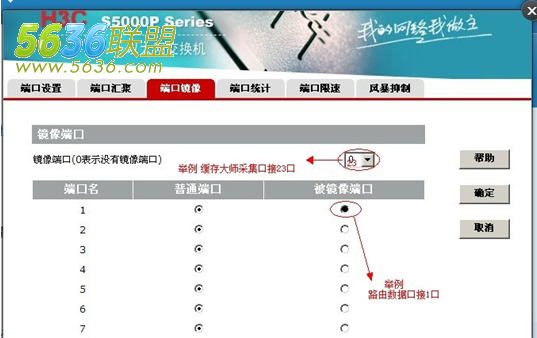不少网吧都在使用缓存大师,它能有效减少网络流量,降低带宽成本。还有诸多功能,都适用于网吧,比如
镜像流量实时监视,可以一天24小时的
流量监控都能实时反映。从镜像交换机活过滤设备上接收的流量实时统计,记录网卡每分钟接收流量的平均速度,还能实时查到镜像总流量,镜像HTTP流量以及镜像视频流量。缓存大师如何在H3C交换机下实现流量镜像?
流量镜像设置步骤是怎样的?
一、WEB界面配置
被镜像口 被监控口 源端口 -----路由的数据口
镜像端口 目的端口 监控口 -----缓存大师的采集口
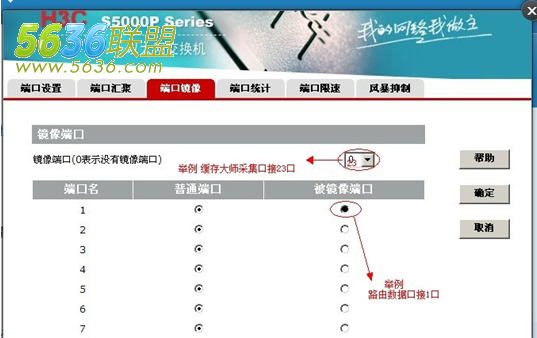
二、命令行模式配置
注:本文说明基于接口与流的本地流量镜像配置步骤,仅限于使用命令行模式配置。
多个源端口的流量可以镜像到同一个目的端口;一个源端口流量不能镜像到多个目的端口。配置举例部分的绿色字为变量参数,需要根据实际情况设定。
基本概念
源端口:即镜像口,把从源端口经过的流量复制到目的端口;
目的端口:即监视口(连接缓存大师服务器的镜像口),用于输出从源端口复制过来的流量。
网络拓扑
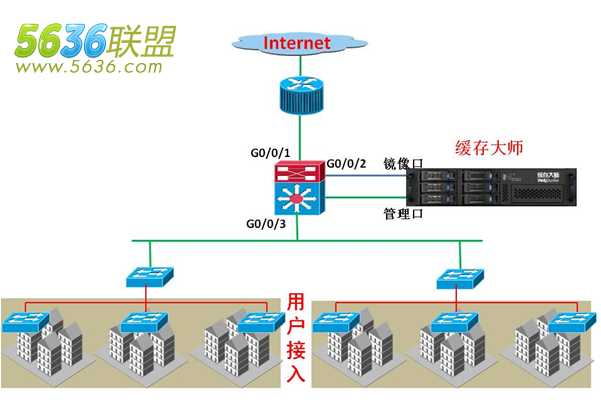 缓存大师
缓存大师在H3C交换机下实现端口镜像的操作步骤:
需要将G0/0/1口的全部流量镜像到G0/0/2口,即G0/0/1为源端口,G0/0/2为目的端口。
配置步骤
1、进入配置模式:system-view;
2、创建本地镜像组:mirroring-group 1 local
3、为镜像组配置源端口:mirroring-group 1 mirroring-port
4、为镜像组配置目的端口:mirroring-group 1 monitor-port
配置举例
<sysname>system-vies
[sysname] mirroring-group 1 local
[sysname] mirroring-group1 mirroring-port G0/0/1 both (设置源端口,镜像可以根据实际情况灵活选择入方向、出方向及全部流量;both,全部流量;inbound,入方向流量;outbound,出方向流量)
[sysname] mirroring-group 1 monitor-port G0/0/2 (设置目的端口)
以上就是缓存大师环境下,H3C交换机流量镜像配置方法,更多关于缓存大师的设置说明,请关注
网吧网络栏目!
 在线咨询
在线咨询
 联系我们
联系我们
 扫描关注
扫描关注
 回到顶部
回到顶部